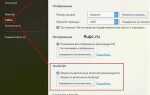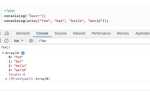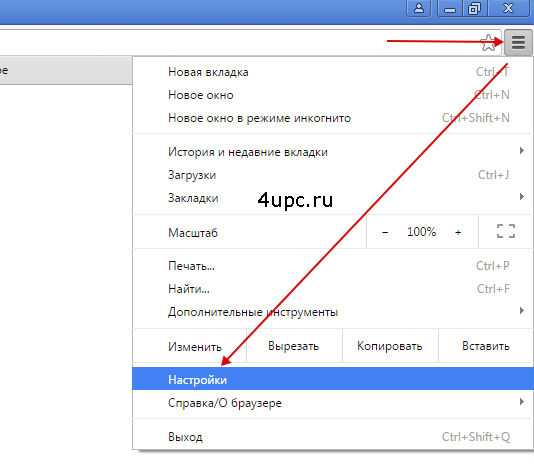
JavaScript используется на большинстве сайтов для отображения интерактивных элементов: кнопок, форм, всплывающих окон, онлайн-чата и других функций. Если он отключён в браузере, часть контента может не загружаться или работать некорректно.
В Google Chrome откройте меню через три точки в правом верхнем углу, выберите «Настройки» → «Конфиденциальность и безопасность» → «Настройки сайтов» → «JavaScript». Убедитесь, что выбран пункт «Разрешено».
В Mozilla Firefox начиная с версии 57 JavaScript включён по умолчанию. Для ручной настройки введите about:config в адресной строке, подтвердите переход, найдите параметр javascript.enabled и установите его значение на true.
В Microsoft Edge откройте меню → «Настройки» → «Файлы cookie и разрешения сайта» → «JavaScript». Переключите тумблер в положение «Разрешено».
В Safari на macOS зайдите в меню Safari → «Настройки» → «Безопасность» и активируйте флажок «Включить JavaScript».
После включения JavaScript перезапустите браузер для применения настроек, если это требуется.
Как включить JavaScript в Google Chrome на компьютере
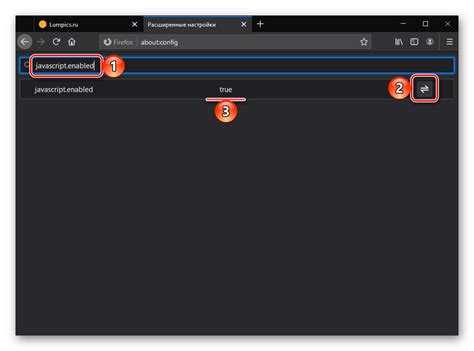
Откройте Google Chrome и нажмите на значок с тремя точками в правом верхнем углу. В выпадающем меню выберите пункт «Настройки».
Прокрутите страницу вниз и нажмите «Конфиденциальность и безопасность». Затем откройте раздел «Настройки сайтов».
В блоке «Контент» выберите «JavaScript». Убедитесь, что переключатель установлен в положение «Разрешено».
Если JavaScript отключён для отдельных сайтов, они будут перечислены в разделе «Блокировать». Чтобы снять ограничение, нажмите на значок корзины рядом с адресом сайта.
Изменения вступают в силу сразу, перезагрузка браузера не требуется.
Как разрешить выполнение JavaScript в Safari на iPhone и iPad
Откройте приложение «Настройки» на устройстве.
Прокрутите вниз и выберите пункт «Safari».
Перейдите в раздел «Дополнения» внизу экрана.
Найдите переключатель «JavaScript» и активируйте его.
После включения JavaScript перезапустите Safari для применения изменений.
Пошаговая активация JavaScript в Mozilla Firefox
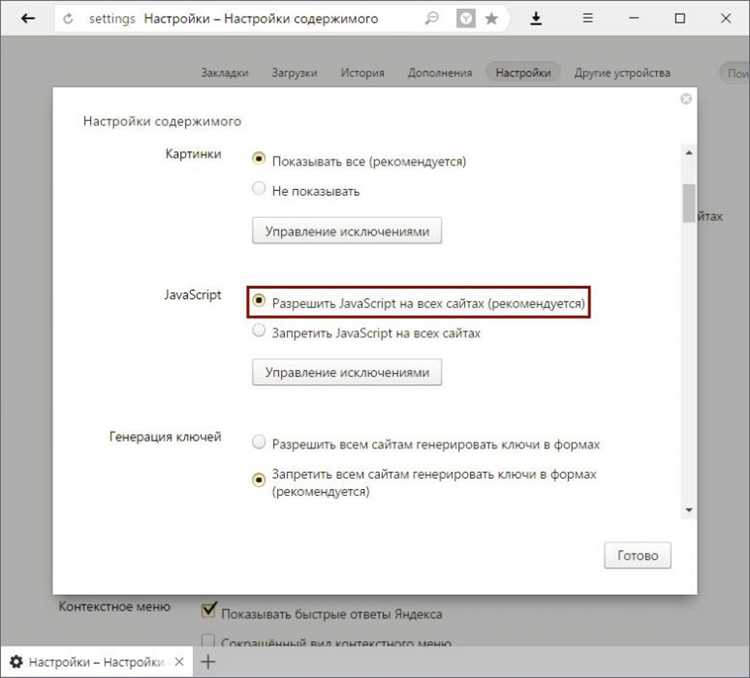
- Откройте Firefox и в адресной строке введите
about:config, затем нажмите Enter. - Появится предупреждение. Нажмите кнопку «Принять риск и продолжить».
- В строке поиска введите
javascript.enabled. - Найдите параметр
javascript.enabledв результатах. - Если его значение установлено на
false, дважды щелкните по строке, чтобы изменить его наtrue. - JavaScript будет активирован немедленно, перезагрузка браузера не требуется.
Для проверки включения JavaScript можно открыть сайт, использующий интерактивные элементы, например онлайн-калькулятор или форму обратной связи.
Включение JavaScript в Microsoft Edge через меню настроек
Откройте Microsoft Edge и нажмите на три точки в правом верхнем углу окна. В выпадающем меню выберите пункт «Параметры».
Перейдите в раздел «Файлы cookie и разрешения сайта» в левом меню. Пролистайте вниз и нажмите «JavaScript».
Убедитесь, что переключатель «Разрешено (рекомендуется)» включён. Если он отключён, активируйте его, щёлкнув по переключателю.
Изменения вступают в силу сразу, перезапуск браузера не требуется. Чтобы проверить, работает ли JavaScript, можно открыть сайт, использующий интерактивные элементы, например, поисковую строку с автозаполнением или выпадающие списки.
Как найти и изменить настройки JavaScript в браузере Opera

Откройте браузер Opera. В адресной строке введите opera://settings и нажмите Enter. Прокрутите страницу вниз и нажмите «Дополнительно» для отображения всех параметров.
Перейдите в раздел «Конфиденциальность и безопасность», затем выберите «Настройки сайта». Найдите и откройте пункт «JavaScript».
Убедитесь, что переключатель установлен в положение «Разрешено (рекомендуется)». Чтобы отключить JavaScript, переведите его в положение «Запрещено».
Для индивидуальной настройки нажмите «Добавить» в разделе «Разрешить» или «Блокировать» и укажите нужные адреса сайтов. Это позволяет включать или отключать JavaScript выборочно.
Изменения применяются сразу, перезапуск браузера не требуется.
Что делать, если JavaScript не работает после включения
Если после включения JavaScript в настройках браузера сайт по-прежнему не работает должным образом, возможные причины могут быть связаны с настройками браузера, сторонними расширениями или конфликтами с другими программами.
1. Убедитесь, что настройки действительно сохранены. Иногда браузер может сбросить изменения или не применить их сразу. Попробуйте перезапустить браузер или очистить кэш.
2. Отключите все расширения. Некоторые расширения могут блокировать работу JavaScript. Отключите их временно, чтобы проверить, исправляется ли проблема. Для этого откройте настройки браузера и отключите все расширения, затем перезагрузите страницу.
3. Проверьте настройки безопасности и конфиденциальности. В некоторых браузерах существуют дополнительные параметры, такие как блокировка скриптов сторонних сайтов. Убедитесь, что они не включены.
4. Проблемы с кешем. Очистка кэша браузера может помочь, так как устаревшие данные могут мешать правильному исполнению скриптов. В настройках браузера найдите опцию очистки кэша и перезагрузите страницу.
5. Обновите браузер. Использование старой версии браузера может вызвать несовместимость с современными веб-технологиями. Убедитесь, что у вас установлена последняя версия браузера.
6. Проверьте настройки DNS. Если на вашем устройстве настроены нестандартные DNS-сервера, они могут блокировать работу некоторых сайтов, в том числе JavaScript. Попробуйте использовать стандартные DNS-сервера от вашего провайдера.
7. Отключите антивирус и фаервол. Некоторые антивирусные программы и фаерволы могут блокировать выполнение JavaScript. Временно отключите их, чтобы проверить, решит ли это проблему.
Вопрос-ответ:
Как включить JavaScript в браузере Google Chrome?
Чтобы включить JavaScript в браузере Google Chrome, откройте настройки, нажав на три точки в верхнем правом углу экрана. Затем выберите «Настройки», прокрутите страницу до раздела «Конфиденциальность и безопасность», нажмите на «Настройки сайта». В разделе «Контент» выберите «JavaScript» и переключите ползунок в положение «Разрешено». После этого JavaScript будет включен.
Почему JavaScript отключен в браузере?
В большинстве случаев JavaScript может быть отключен по умолчанию для обеспечения безопасности или улучшения производительности. Иногда пользователи отключают его вручную, чтобы избежать навязчивой рекламы или вредоносных скриптов. Также некоторые браузеры, например, в режиме инкогнито или на устройствах с ограниченными ресурсами, могут блокировать JavaScript по умолчанию.
Какие сайты могут не работать без включенного JavaScript?
Многие современные сайты, такие как социальные сети, интернет-магазины и новостные порталы, используют JavaScript для динамической загрузки контента, взаимодействия с пользователем и отображения мультимедийных элементов. Без включенного JavaScript эти сайты могут отображаться некорректно или не работать вообще. Например, кнопки, формы и мультимедийные элементы могут быть недоступны.
Как проверить, включен ли JavaScript в Firefox?
Для проверки, включен ли JavaScript в браузере Firefox, откройте меню, щелкнув по трем линиям в верхнем правом углу. Затем выберите «Настройки» и перейдите в раздел «Конфиденциальность и безопасность». В разделе «Разрешения» найдите «JavaScript» и убедитесь, что опция «Разрешить JavaScript» активирована. Если она отключена, включите ее.
Как включить JavaScript в Safari на Mac?
В Safari на Mac JavaScript можно включить следующим образом: откройте Safari и выберите в верхнем меню «Safari», затем «Настройки». Перейдите на вкладку «Безопасность» и установите флажок напротив «Разрешить JavaScript». После этого изменения вступят в силу, и JavaScript будет включен для всех сайтов, которые вы посещаете.